

紫色神仙
读完需要
10
分钟
速读仅需 5 分钟
老仙一直想给大家详细介绍一下(Chrome)浏览器扩展,用不明白(Chrome)扩展也就用不明白浏览器。
上网冲浪这么多年我想每个人的电脑浏览器都多多少少装着几个插件。严格来讲,我们正在说的东西应该叫Chrome扩展(Chrome ),真正意义上的Chrome插件是更底层的浏览器功能扩展。
可以说扩展是浏览器的灵魂,Chrome浏览器能有如今这么大的市场占有率很大一部分也得益于它丰富的扩展。这应该是一个大话题,不过我也只是略懂一二,就分享一下一些常见扩展问题的解决以及广受好评的扩展吧。
扩展下载
官方下载
最好的下载网站当然是Chrome的官方扩展商店,但是这需要一些科学手段,在还没分享今天的几个扩展前这适用范围并不广。
另外,一些浏览器也有着自己的扩展商店,比如360极速浏览器,它的扩展商店扩展数量就很多,可以直接下载安装;Edge,由于改版不久,扩展商店内容其实还不够多。
第三方Chrome扩展商店
国内有许多能直接访问的第三方扩展商店,这些网站能下载绝大多数扩展,下面推荐几个体验较好的网站:
●CrxDL:
● 极简插件:
● :
● :
● Crx4:
●扩展迷:
注意前两个网站下载的文件虽然是压缩包格式,但压缩包解压后却是crx文件,第五个网站下载的是压缩包格式,等会安装的时候要区分好。
扩展推荐
知道了去哪里下载扩展,但这么多扩展我们不可能全部安装,老仙就推荐一些评分较高且比较通用的扩展吧,客观中带着主观,仅做参考,大家可以根据个人的具体需求选择安装。
有一些能被脚本代替的就不说了,比如倍速播放功能。这个功能通用且实用,无论是加速视频广告,还是B度网盘倍速播放等都需要用到,脚本「计时器掌控者」就比大多数类似扩展还要强。
功能
名称
简介
脚本管理
暴力猴()
扩展中的王者,号称浏览器的「第二扩展商店」,很多扩展都能够用其脚本代替,相比油猴更简洁方便
广告屏蔽
uBlock Origin
网页广告屏蔽,支持手动选择网页元素进行屏蔽,支持屏蔽视频广告
媒体嗅探
猫抓
支持嗅探众多网站的视频和音频并下载
划词翻译
沙拉查词
支持多个搜索引擎翻译结果、词典、网页翻译等
右键拓展
右键搜
拓展右键功能,比如搜图、多引擎搜索、二维码解析与创建等
功能集合
集装箱
可以根据需要添加各类应用和功能,比如网盘助手、优惠购、链接检查等
图片下载
Fatkun
找出当前页面的所有图片,筛选图片,自定义规则或批量下载图片
新标签页
Pro
创建一个高度自定义化的标签页,美观方便,自带笔记、待办等
鼠标手势

可通过鼠标手势自定义多个功能,减少键盘使用情况,提高效率
视频下载
CocoCut
嗅探网页视频,并且对于一些能播放但无法下载的视频,提供录屏下载模式,支持把网页挂在后台录屏
音乐收听
Listen 1
Listen 1可以搜索和播放来自Wang易云音乐,虾米,扣Q音乐,Ku狗音乐,Ku我音乐,,Mi咕音乐网站的歌曲
二维码
Quick QR
可以方便地把当前页面转化成二维码,也可以把网页上任何文本或链接,以及输入的任意内容转化成二维码
B站功能增强
哔哩哔哩下载助手
下载版权受限(能看不能缓存)的番剧视频,能播的均可合并下载
网页截图
现在很多浏览器都自带截图功能,它能帮你一键滚动截屏整个网页
下载管理
Chrono
Chrome自带的下载功能很粗糙,它可以帮助你管理下载,分类等,兼具嗅探功能
图片放大
Imagus
鼠标悬停在某一张图片时可以放大图片便于查看
夜间模式
Dark Reader
通过实时生成黑暗主题,为每一个网站启用夜间模式,使网页内容具有高对比度并易于在夜间阅读。
标签管理
Onetab
将标签页转成一个列表,节省内存,并减轻标签页混乱现象
笔记剪藏
OneNote Web Clipper
用什么笔记软件就用它的扩展吧
稍后读
Save to Pocket
看到感兴趣的先收藏着,然后走哪儿都能看,因为它提供了全平台的APP
微博净化
眼不见心不烦
屏蔽关键词、用户、来源,去除页面广告和推广微博
标签冻结
The Great
提供多个自定义设置选择冻结暂时用不到的标签页,释放内存,优化上网体验
OCR
对网页上的指定区域进行截图OCR识别
书签管理
Clean Up
清理你的无效书签
以图搜图
二箱
多引擎以图搜图,支持本地上传与网页识图,网页自动刷新
扩展管理
二管家
方便快捷地管理你的扩展
Ke学上Wang
Astar V匹I恩

安装后可访问多个404网站,包括某些视频网站,免费速度还是挺慢的,注意服务器选择离我们较近的地方
同上
IGG 访问助手
只能访问一些G歌的服务,比如搜索、云盘、邮箱等,对于只需要这些服务的小伙伴来说是首选
同上
FreeV匹I恩
同Astar,使用简单,备用
同上
SETup V匹I恩
同Astar,感觉速度更慢
最后四个扩展大家都知道是用来干什么的吧,这就是科学。善用的话,一道小缺口可以打开一个新世界。
扩展安装
下载好了,接下来是安装。
从Chrome官方扩展商店下载的一般都直接添加到浏览器上了,无需我们动手安装,但有时候我们下载的并不会帮我们添加,而是文件:crx格式或压缩包格式。
压缩包文件又分为压缩包里面含crx文件,比如我前面分享的两个下载网站;也有可能扩展是直接以压缩包格式存在的:这类扩展解压后里面大多是一些js文件。
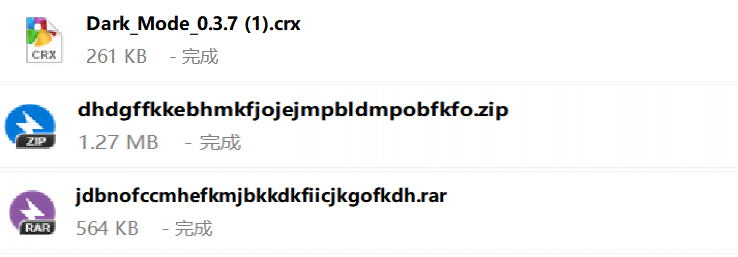
下载的压缩包不知道是哪种情况,在安装前解压就好了,请务必把下载文件放在一个不会被你轻易删除的文件夹。
然后在 Chrome 在右上角里打开「扩展程序」,来到扩展管理界面;或者直接在地址栏输入「chrome:///」然后回车即可。
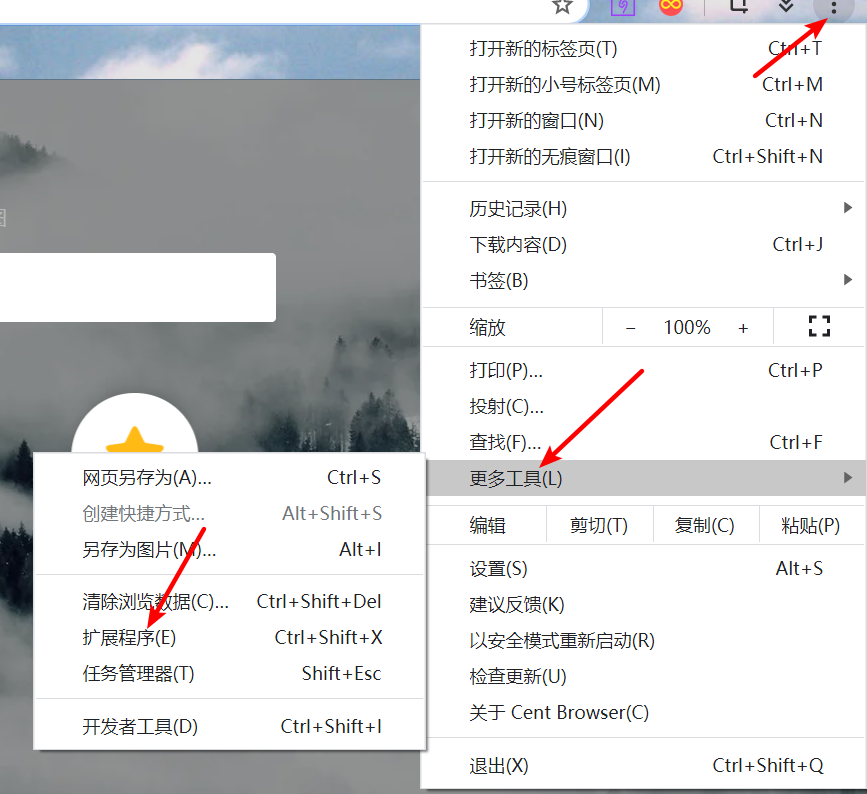
CRX格式安装
crx格式是扩展文件的主格式:下载下来是crx文件或者压缩包解压后里面有crx文件,对于此类文件我们只需在浏览器扩展管理界面(打开开发者模式),然后将crx文件拖入浏览器界面即可完成安装,方便又快捷。
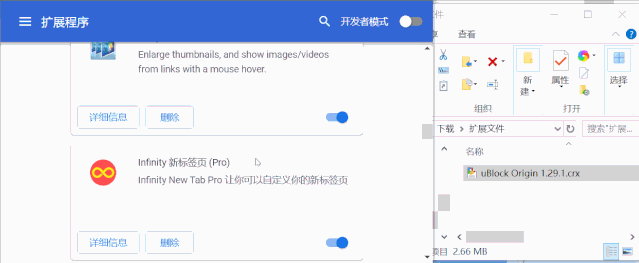
压缩包(rar...)格式,解压后里面是js文件
一般可以当成crx文件直接拖拽安装,也可以先将压缩包解压至同名文件夹,然后在扩展管理界面点击「加载已解压的扩展程序」,选择你解压的文件夹,成功安装。
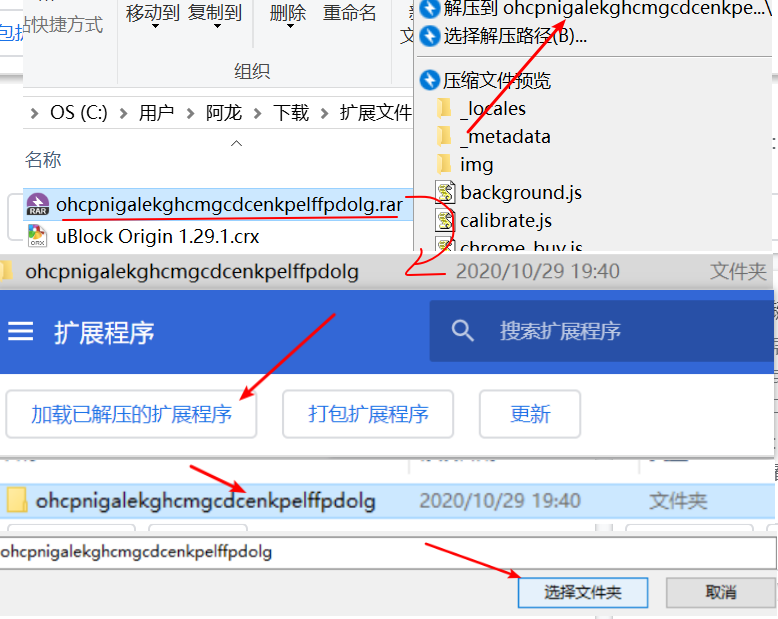
常见问题
安装报错
下载安装过程中,可能会出现了一些问题:crx文件无法安装或文件报错。
解决办法
●将crx文件修改后缀名为zip,也就是压缩包格式,回车确定修改,然后按照上述的压缩包格式扩展安装方法安装——本质上crx文件也是压缩文件。
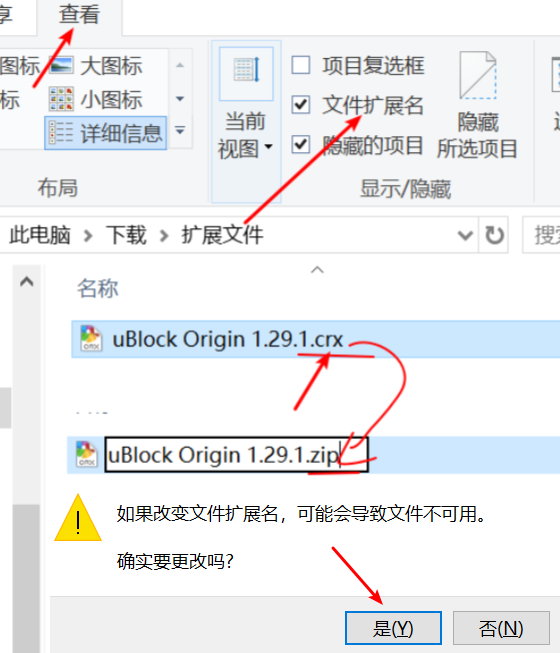
●将 crx 的文件扩展名更改为 zip,在扩展管理页面打开开发者模式,然后拖拽安装——更改文件格式后也是压缩包格式的另一种安装程序,比之上一种方式少了解压且是直接拖进安装的。
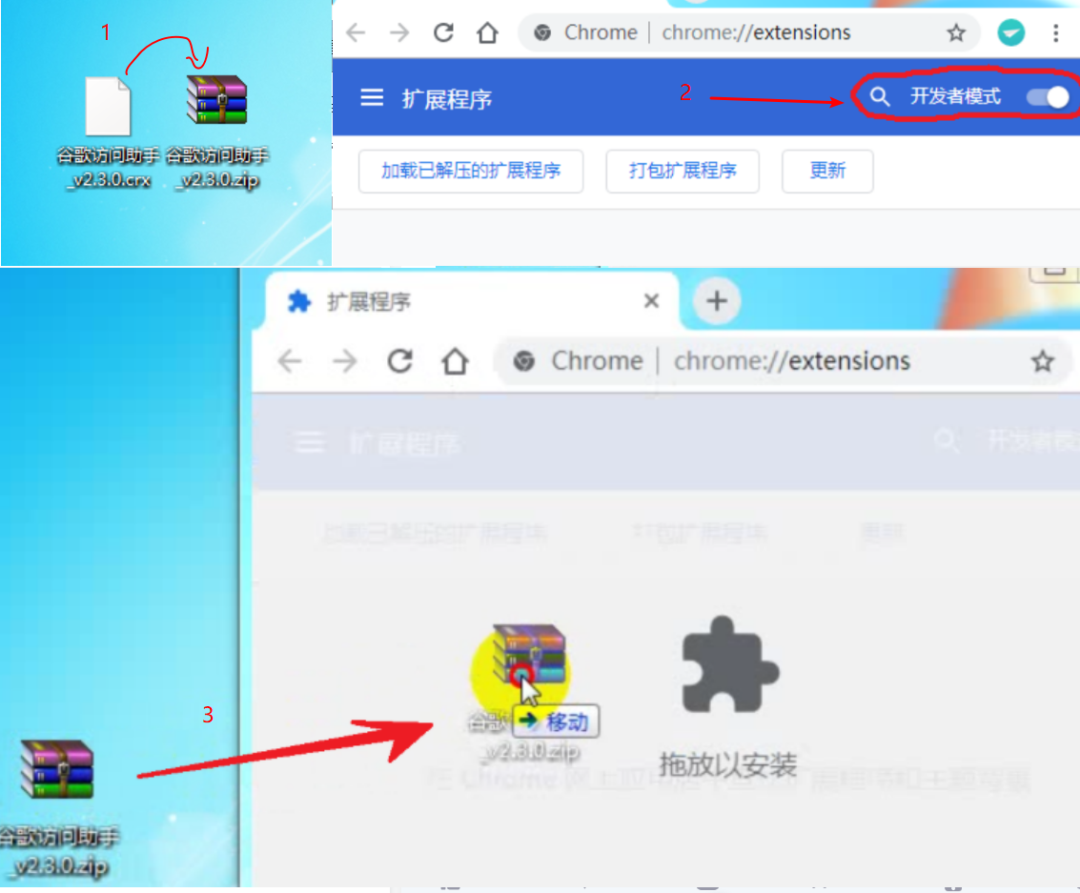
● 将扩展重命名为扩展的ID(由字母组成的32位值,很多网站下载的扩展压缩包都是以其ID命名,安装后可打开开发者模式查看),然后再按照crx格式安装,如果下载网站不提供那就没办法了。比如哔哩哔哩助手:
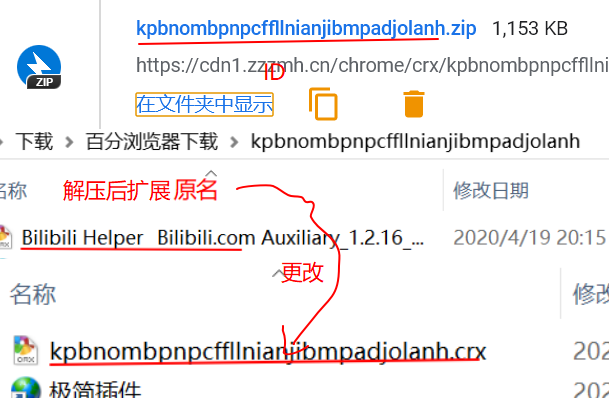
请停用以开发者模式运行的扩展程序
可能你终于成功从上述第三方Chrome扩展商店安装好了扩展,但是还没使用就出现了弹窗:请停用以开发者模式运行的扩展程序。
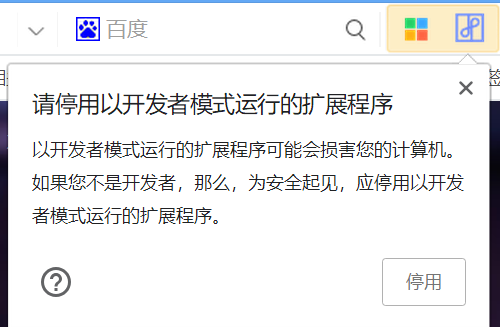
我之前用Chrome浏览器的时候深受其扰,然后在网上搜了一下解决办法,按照大佬的步骤尝试了一种比较广泛的方法:修改ddl文件或更换ddl文件。
可是各种步骤我捣鼓了一大圈,最后也不知咋回事过几天就失效了,之后用百分浏览器就没有出现这种情况了。
这些复杂的各种方法具体可以参考这位大佬的文章:
下面介绍三个比较简单好用的办法
●从Chrome官方扩展商店安装
官方网站:
最好最简单的办法。从官方商店下载安装的扩展就不会出现弹窗问题,对360和Edge来说,也可以去它们各自的扩展商店安装,不过扩展内容不是那么丰富就是了。
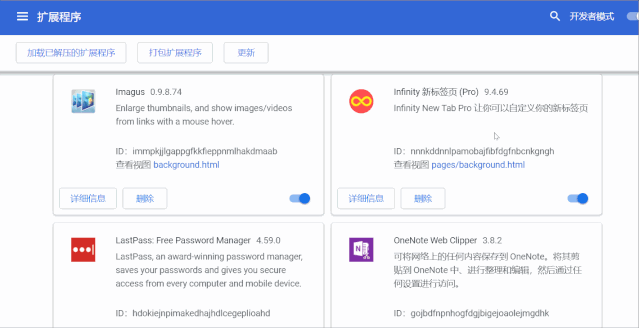
但是Chrome扩展商店是被阻隔了的,在打开前请务必安装上述推荐扩展最后四个中的其中一个,之后借助它们的服务才能正常访问。
所以最终老仙推荐的扩展下载安装方案:利用上述第三方Chrome扩展商店下载安装老仙推荐的最后四个扩展之一使用,然后其它扩展则从官方扩展商店下载安装。
*请认真填写需求信息,我们会在24小时内与您取得联系。